Enheten där Windows är installerat är låst Windows 10
Om du får ett felmeddelande om din dator måste repareras(Your PC needs to be repaired) när du startar din Windows 10, Windows 8.1 eller Windows 8-dator, då kan det här inlägget kanske hjälpa dig att lösa problemet.
En nödvändig enhet är inte ansluten eller kan inte nås
Det första du vill prova är att starta i Advanced Boot-alternativ och försöka uppdatera din dator(Refresh your PC) . Men om du gör detta förväntas du med all sannolikhet få följande meddelande:
Enheten där Windows är installerat är låst. Lås upp enheten och försök igen
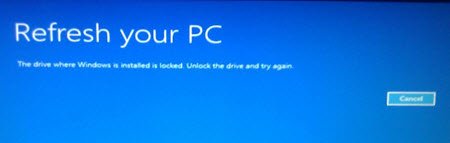
Om du försöker återställa din dator(Reset your PC) kommer du att se följande meddelande:
Det går inte att återställa din dator. En nödvändig enhetspartition saknas
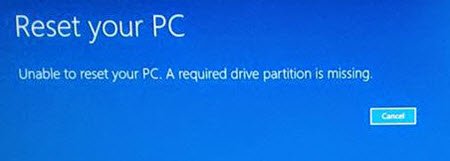
Orsaken till detta fel är normalt en korrupt MBR- eller BCD -fil. För att lösa det här problemet finns det några saker du kanske vill prova.
Om du kan logga in normalt, bra; annars måste du starta i felsäkert läge(boot into Safe Mode) , gå in på skärmen för avancerade startalternativ(Advanced Startup options screen) eller använda installationsmediet för att starta(use the Installation Media to boot) för att kunna utföra dessa instruktioner.
1] Kör Check Disk via WinRE-skärmen
Starta(Boot) i avancerade (Advanced Boot) startalternativ(Options) . På WinRE(WinRE) - skärmen väljer du Troubleshoot > Advanced alternativ > Kommandotolk(Command Prompt) . Kör Check Disk med CMD(Run Check Disk using CMD) . Du kan använda kommandot chkdsk /r .
2] Kör systemfilsgranskaren
Om en systemfil som krävs för att starta upp har blivit skadad kan det hjälpa dig att köra systemfilsgranskaren .
3] Ändra den aktiva partitionen
Du kan behöva ändra den aktiva partitionen med diskpart . En aktiv partition är den som ditt BIOS upptäcker är den som startar din dator.
Det är viktigt att notera att om du ändrar den aktiva partitionen felaktigt kan din dator bli omstartbar. Så markera inte en partition som aktiv av misstag om den inte innehåller NTDLR-lastaren för ditt operativsystem.(It is important to note that changing Active Partition wrongly may make your computer unbootable. So do not by mistake, mark a partition as Active, if it does not contain the NTDLR loader for your operating system.)
För att göra detta, skriv in följande kommandon:
diskpart
list disk
Välj nu disken – det kommer vanligtvis att vara Disk 0 – och ställ in den som den aktiva(Active) disken. Förutsatt att det är Disk 0 blir kommandona:
select disk 0
Lista nu partitionerna med:
list partition
Om du antar att ditt partitionsnummer är 0 , blir kommandot
select partition 0
För att göra den till den aktiva(Active) partitionen, skriv följande och tryck på Enter:
active
Avsluta diskpart.
4] Reparera Master Boot Record
Reparera Master Boot Record(Repair Master Boot Record) . Det är ett av de effektiva felsökningsstegen för att åtgärda startproblem och kommer förhoppningsvis att hjälpa dig att lösa problemet.
Uppdatering: Se även (Update:) Boozis(Please) kommentar nedan.
Några andra länkar som kan hjälpa dig en dag:(Some other links that may help you someday:)
- Hur man konverterar MBR till GPT Disk(How to Convert MBR to GPT Disk)
- Windows startar inte; Automatisk reparation, uppdatering, återställning av PC misslyckas också(Windows fails to boot; Automatic Repair, Refresh, Reset PC also fail)
- Operativsystem ej funnet(Operating System Not Found)
- Bootmgr saknas .
Related posts
Missing Operating System Not Found fel i Windows 11/10
Windows-datorn startar inte efter strömavbrott
Windows har fastnat på välkomstskärmen
BitLocker Setup misslyckades med att exportera BCD-arkivet (Boot Configuration Data).
Avinstallera Quality eller Feature Update när Windows 11/10 inte startar
Vad är Windows 10 Boot Manager?
Hur man startar i tid och utför en startspårning i Windows 10
Starta avancerade alternativ i MSCONFIG i Windows 11/10 förklaras
MBR Backup: Backup, Restore Master Boot Record i Windows 10
Advanced Visual BCD Editor & Boot Repair Tool för Windows 10
Byt namn på eller ändra OS-namn i Windows Boot Manager
Ändra rullningsriktning för Mac-styrplattan i Windows Dual Boot-installation
Boot Camp kunde inte växla mellan Windows och Mac OS
Hur man ändrar startordning i Windows 11/10
Hur man gör en ren maskinvarustart i Windows 11/10
Hur man startar eller reparerar en Windows-dator med hjälp av installationsmediet
[LÖST] Kan inte starta fel 0xc00000e9
Återställ, fixa, reparera Master Boot Record (MBR) i Windows 11/10
Fix: Startkonfigurationsdatafilen innehåller inte giltig information
Fix NTLDR saknas, tryck på Ctrl-Alt-Del för att starta om felet i Windows 10
